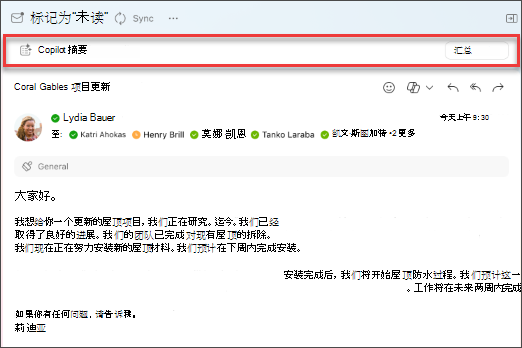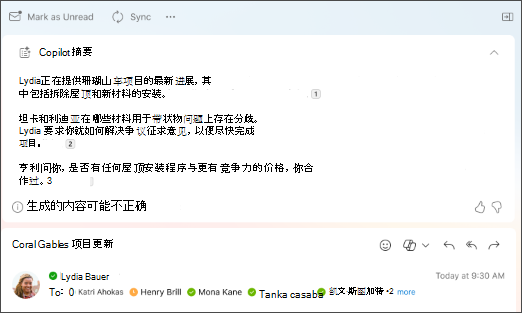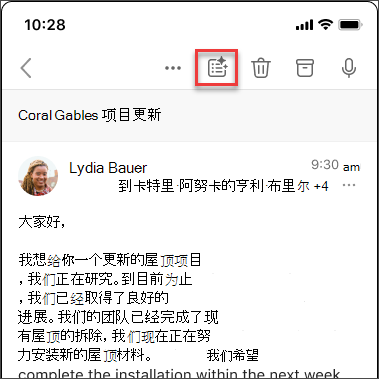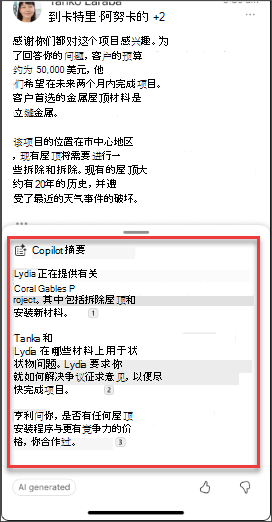使用 Outlook 中的 Copilot 汇总电子邮件线程
应用对象

-
在经典 Outlook 或 新版 Outlook 中,选择所需的对话。
-
选择电子邮件线程顶部的“摘要依据Copilot”(或“摘要”)。 Copilot 将扫描会话以查找要点并为你创建摘要。
-
摘要将显示在电子邮件顶部,还可能包含编号引文,选中该引文后,将转到线程中的相应电子邮件。
-
如果使用 新版 Outlook 并且电子邮件包含 PDF、PowerPoint 或 Word) (附件,则可以选择“汇总文件”。 等待摘要生成,然后查看摘要,快速查看已发送的内容。
-
在 web 上的 Outlook 中,选择所需的对话。
-
选择电子邮件线程顶部的“摘要依据Copilot”(或“摘要”)。 Copilot 将扫描会话以查找要点并为你创建摘要。
-
摘要将显示在电子邮件顶部,还可能包含编号引文,选中该引文后,将转到线程中的相应电子邮件。
-
如果电子邮件包含 PDF、PowerPoint 或 Word) (附件,则可以选择“汇总文件”。 等待摘要生成,然后查看摘要,快速查看已发送的内容。
注意: Outlook 中的 Microsoft 365 Copilot 仅在最新版本的 Outlook for Mac 中可用。 不支持旧版 Outlook。 请参阅 Outlook for Mac。
-
在 Outlook for Mac 中,选择所需的对话。
-
选择电子邮件会话顶部的“Copilot 摘要卡片”中的“汇总”。 Copilot 将扫描会话以查找要点并为你创建摘要。
-
摘要将显示在电子邮件顶部,还可能包含编号引文,选中该引文后,将转到线程中的相应电子邮件。
注意: 在 Mac 上,汇总功能将默认为要汇总的电子邮件的语言。 可以选择更改摘要语言以匹配 Outlook 菜单和按钮的语言,但该更改不会保留。 重启后,Outlook summarize 将返回到电子邮件语言的汇总。
注意: 提供的图像用作 iOS 的示例,但这些说明适用于 iOS 和 Android 设备。
-
在 Outlook iOS 或 Outlook for Android 应用程序上,选择所需的对话。 从工具栏中选择 Copilot 图标
-
Copilot 将扫描会话以查找要点并为你创建摘要。
-
完成后,可以在电子邮件下查看摘要。
注意: 在 iOS 和 Android 上,汇总功能将默认为要汇总的电子邮件的语言。 可以选择更改摘要语言以匹配 Outlook 菜单和按钮的语言,但该更改不会保留。 重启后,Outlook summarize 将返回到电子邮件语言的汇总。
了解详细信息
在 Outlook 中使用 Copilot 撰写电子邮件草稿